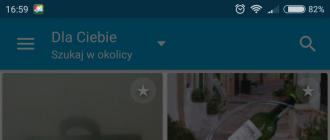Bu erda, Xudo tomonidan boshqaruvchi sifatida ishlayapsiz (hali ham mijoz kompyuterlari konfiguratsiya qilinganida) hech qachon "Uy guruhi" yaratish bo'yicha hech qanday taklif yo'q edi. Ehtimol, bu barcha ishlar))
Uy guruhidan ajralib chiqing va hech qachon bu vositadan foydalanmang, aksariyat hollarda MCdan g'ayrioddiy nayza.
Umumiy qoidalar quyidagicha:
Tarmoqda joylashgan barcha kompyuterlarda bir marta amalga oshiriladi.
1. To'rdagi tarmoq belgisiga PKM tugmasini bosing, "Tarmoq va almashish markazi" ni oching.
Tarmoq turi - "Korxona tarmog'i" yoki "Xususiy tarmoq" (aslida bir xil narsa).
"O'zgarishlarni" chap tugmasini bosishingiz kerak qo'shimcha parametrlar almashish "- aslida, yangi o'rnatilgan tizimda, hech narsa o'zgartirishga hojat yo'q, balki siz u erda biron narsani o'zgartirdingiz, shuning uchun tekshiring:
Joriy profilni ("Maxsus tarmoq") tanlang (kengaytirish), u erga qo'ying:
- tarmoqni aniqlashni o'chirib qo'yish;
- Yoqish umumiy foydalanish fayllar va printerlarga;
- foydalanish hisoblar foydalanuvchilar va parollar<блабла>;
"Barcha tarmoqlar" ni tanlang (kengaytirish), biz u erga qo'yamiz:
- umumiy papkalarni almashish - o'chirib qo'yish;
- Fayl almashish aloqasi - 128 bit shifrlashdan foydalaning;
- Parolni himoyalash bilan almashish - yoqing.
Ha, Windows Xavfsizlik devori xizmati yoqish kerak - va keyin "optimallashchalar" ning ayrimlari yoki foydalanuvchilar o'zlari internetdan maslahatlarni o'qib bo'lgandan keyin o'chirib qo'yishadi.
Derazalarni yoping.
Papkalarni / drayverlarni almashadigan kompyuterlarda (shuningdek, bir marta amalga oshiriladi):
2. Yarat qo'shimcha ravishda Tizimda bitta (yoki bir nechta kerak bo'lsa) foydalanuvchilar. Uni "foydalanuvchilar" guruhida yaratish tavsiya etiladi ( yo'q "Administratorlar"). Nima uchun? Va nefig.
Ushbu foydalanuvchi mavjud majburiy ravishda parol bo'lishi kerak, hatto eng sodda.
Siz resurslarni baham ko'rmoqchi bo'lgan barcha foydalanuvchilarni bir xil foydalanuvchini yaratishingiz mumkin - qulayliklar uchun.
3. Biz kerakli papkalarni / drayverlarni almashamiz: RMB ni kerakli papkaga / haydovchiga, "Xususiyatlar", "Kirish" yorlig'iga bosing.
U erda "Kengaytirilgan sozlamalar" ("Sharing" tugmasi) klik qilmang).
"Bu papkaga umumiy foydalanishni ochish" katakchasini qo'yamiz, kerakli nomni o'zgartiring, "Permissions" tugmasini bosing, biz "Change" + "All" uchun "O'qish" huquqlarini o'rnatdik.
Oynani yoping, "Keshlash" tugmasini bosing. U erda biz "Ushbu papkada joylashgan fayllar va dasturlarni oflayn rejimda topib bo'lmaydi" variantini tanlaymiz (bu uchta o'rtada). Oynani yoping, almashish sozlamalari oynasini yoping.
Papkalar / haydovchilar uchun "Xususiyatlar" oynasi yo'q yopish.
4. "Xususiyatlar" papkasida / diskda keyingi "Xavfsizlik" yorlig'iga o'tish.
U yerda 2-qadamda yaratilgan foydalanuvchini qo'shamiz va unga zarur huquqlarni tayinlaymiz. Odatda, "o'qish" + "o'zgartirish" kifoya.
Barcha kerakli papkalar / drayvlar uchun p.3 va p.4-ni takrorlang.
Almashish tugadi.
Birgalikda resursga ulanish.
5. Biz birgalikdagi papkaga / haydovchiga ulanishni rejalashtirayotgan kompyuterda: "Explorer" (aka "Explorer") -ni oching, biz barchasini o'chiramiz va manzilni kiriting
\\\\ 192.168.0.xxx
"Enter" tugmasini bosing.
bu erda 192.168.0.xxx biz kirish imkoniyatiga ega bo'lgan kompyuterning IP-manzili.
Siz, albatta, kompyuterning nomini ishlatishingiz mumkin, lekin ushbu usul ba'zida u beqaror emas va IP-manzil orqali murojaat qilish har doim to'g'ri bo'ladi. Tabiiyki, kompyuterning IP-manzili doimiy bo'lishi kerak.
Shundan so'ng login va parol so'raydigan oyna ochiladi - P-da yaratilgan foydalanuvchi identifikatorlarini ko'rsating 2. Agar so'ralsa (uyda tavsiya etilsa), "Parolni saqlash" belgisini qo'ying.
Voila, mavjud umumiy papkalarni / drayverlarni ro'yxatini oldi.
6. Keyinchalik kerakli jildni oching yoki PCM-ni ishga tushiring va ish stolida yarating (keyin siz uni biron-bir joyga ko'chirishingiz mumkin) yoki ushbu jildni tarmoq haydovchisi sifatida ulashingiz kerak.
Biz istagan barcha tarmoq resurslari uchun 5 va 6-sonlarni takrorlang.
Bu kelishmovchiliklar kabi ko'rinadi, lekin hamma narsa bir marta amalga oshiriladi va u kuchayadi.
Maqsad mahalliy tarmoq - boshqa kompyuterlarning resurslariga kirishni tashkil etish, masalan qattiq disklar, printerlar, fayllar, papkalar va boshqalar. Eriga kirish uchun siz ushbu resurslarga tarmoqdan foydalanishni ochishingiz va ularning har biri bilan ishlash uchun foydalanuvchi huquqlarini belgilashingiz kerak. Keyinchalik, fayl va papkalarga tarmoqdan foydalanishni qanday tashkil qilishni o'rganamiz, shuningdek tarmoq drayverlarini ulashni o'rganamiz.
Fayl va papkalarga tarmoqqa kirish
Uydagi LANning har bir foydalanuvchisi kompyuterning disklariga kirishni ochishi mumkin, bu fayllarni ko'rish, o'zgartirish va saqlash, papkalarni yaratish va o'chirish, kompyuterda saqlangan musiqa fayllarini o'ynatish, qattiq disk turli dasturlar va boshqalar. Bunga qo'shimcha ravishda, odatda, bir DVD optik haydovchiga, tarmoq qattiq diskiga, tarmoqqa ulangan musiqa markaziga va boshqa tarmoq qurilmalariga birgalikda kirishni ochish kerak.
Kompyuteringizdagi disklarga mahalliy tarmoqning boshqa foydalanuvchilariga kirishni ochish uchun quyidagi bosqichlarni bajaring.
1. Buyruqni tanlang Boshlash\u003e Kompyuterim.
2. Tarmoq orqali kirishni xohlagan diskdagi belgini o'ng tugmasini bosing va paydo bo'lgan menyuda buyruqni tanlang Xususiyatlar.
3. Ochilgan oynada Xususiyatlar: mahalliy disk yorliqqa o'ting Kirish.
4. Bo'limda Tarmoq almashish va xavfsizlik qutini belgilang
keyin maydonga kiriting Foydalanuvchi nomi tarmoq haydovchi nomi. Bu nom papkada ko'rsatiladi Tarmoq muhiti mahalliy tarmoqning boshqa foydalanuvchilari uchun.
5. Tarmoq foydalanuvchilari uchun to'liq kirish Diskdan fayllarni yaratish, o'chirish, ko'chirish va nomini o'zgartirish mumkin
. Agar belgilansa, foydalanuvchilar diskdagi diskka kirish imkoniyatiga ega bo'ladi Faqat o'qish.
6. tugmasini bosing. OK.
Endi mahalliy tarmoqdan foydalanish mumkin bo'lgan disk papkada ko'rsatiladi Mening kompyuterim. Disk belgisi ochiq xurmo bilan to'ldiriladi.
Windows XP o'rnatilgan drayverni yoki bo'linmalarni almashasiz. Mahalliy tarmoq foydalanuvchilari tasodifan yoki qasddan o'chirib yuboradi, o'zgartiradi yoki o'zgartiradi tizim fayllarisiz ishsiz bo'lasiz operatsion tizimbalki siz qayta tiklashingiz kerak bo'ladi.
Disk D: umumiy foydalanish.

Umumjahon diskka yoki disk bo'limiga umumiy kirishni ochish mumkinligiga qaramasdan, odatda, bunday kirishni ochish tavsiya etilmaydi. Mahalliy tarmoq foydalanuvchilari, bunday keng vakolatlarga ega bo'lganlar, faqat shaxsiy foydalanish uchun mo'ljallangan fayllarni tasodifan yoki qasddan yo'q qilish, nomini o'zgartirish yoki o'zgartira oladilar. Eng yaxshi variant disk sifatida emas, balki almashish uchun mo'ljallangan bitta papkaga kirishdir. Ushbu jildga maxsus tarmoq nomi berilishi mumkin.
Aytgancha, Windows XP-da umumiy foydalanish uchun ochiq bo'lgan papkalar bor. Bunday papkadan biri chaqiriladi Umumiy hujjatlar. Umumiy pastki papkalarni o'z ichiga oladi. Video (umumiy), Musiqa (umumiy) va Chizmalar (umumiy). Ushbu papkada joylashgan C: \\ Hujjatlar va Sozlamalar \\ Barcha foydalanuvchilar \\ Hujjatlar va tarmoq aloqasi uchun maxsus mo'ljallangan. Agar siz ushbu jildni yoqtirmasangiz, u holda siz birgalikda kompyuterda boshqa papkalarni ham yaratishingiz mumkin.
1. Oyna oching Mening kompyuterim va borish kerakli disk, keyin mahalliy tarmoqdan foydalanishni xohlagan har qanday nomdagi papkani yarating. Bundan tashqari siz mavjud papkani tanlashingiz mumkin.
2. Sichqonchaning o'ng tugmasi bilan papka belgisini bosing va buyrug'i tanlang Xususiyatlar.
3. Ochilgan oynada Xususiyatlar yorliqqa o'ting Kirish.
4. Bo'limda Tarmoq almashish va xavfsizlik qutini belgilang Ushbu jildni baham ko'ring. Maydonga kiriting Tarmoq manbai tarmoq papkasining nomi (har qanday ismga ruxsat beriladi).
5. Foydalanuvchilarning tarmoqqa to'liq kirishini ta'minlash uchun qutini belgilang Onlayn fayllarni tahrirlashga ruxsat berish.
6. tugmasini bosing. OK.

Tarmoq uskunasini qanday ulash mumkin
Yuqorida aytib o'tganimizdek, mahalliy tarmoqdagi kompyuterdagi har qanday jildga masofaviy kirishni sozlashingiz mumkin. Shu bilan birga, yana ham borishingiz va ushbu jildga ulangan tarmoq drayverini yaratishingiz mumkin. Tarmoqli drayvlar oynada ko'rsatiladi Mening kompyuterim odatiy mahalliy drayvlar bilan birga. Mahalliy qattiq diskda saqlanadigan ma'lumotlar bilan bir xil tarzda tarkibiga kirib ishlashingiz mumkin. Tizimga tarmoq drayverini quyidagi tarzda ulashingiz mumkin.
1. Menyuni oching Boshlang va havolani o'ng tugmasini bosing Mening kompyuterim.
2. Ochilgan menyudan buyrug'ini tanlang. .
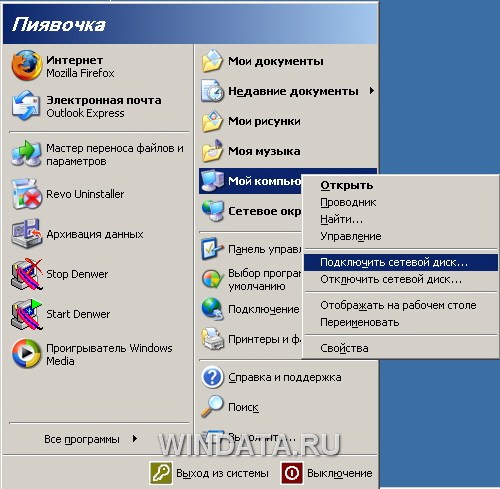
3. Bir oyna ochiladi. .

4. Menyudan tanlang Disk ulanish uchun ishlatiladigan haydovchi harfini tanlang.
5. Dalada Folder formatdagi papkaga yo'lni kiriting \\\\ kompyuter nomi \\ papkada yoki tugmasini bosing Ko'rib chiqish va kerakli papkani tanlang.
6. Agar kompyuter yoqilsa, tarmoq drayveriga ulanish avtomatik ravishda qayta o'rnatilishini xohlasangiz, qutini belgilang Kirish paytida qayta tiklash. Tugmasini bosing Bajarildi.
Yaratilgan tarmoq drayveri belgisi oynada paydo bo'ladi Mening kompyuterim Tanlangan drayv harfini va tegishli kompyuterning tarmoq nomini tanlang.
Misol uchun, quyidagi rasmga qarang. Tarmoqli haydovchining nomlanishi
Pirokar deydi:
Buning sababi, tarmoq drayverini ulashda sizning kiritishingiz kerak emas, chunki papkada satr ip manzili. Tadqiqni bosish va Windows kompyuterlarning nomlarini topguncha kutish kerak. Nega kompyuter nomlari bilan qarab turibsiz mahalliy oyna disklar yoki oddiy kompyuterlar, ya'ni disk yoki boshqa biror narsa ip - manzilini o'zgartirganda ishlaydi. Ya'ni ipdan mustaqil emas, mahalliy tarmoqda.
Agar siz uni Windows 7 da ko'rmasangiz, o'sha ishchi guruhni belgilashingiz kerak, ya'ni nom bir-biridan farq qiladi.
Windows 7 da, parol bilan cheklanmaslik uchun tarmoq drayveriga kirish uchun parolni o'chirish yaxshi bo'lar edi.
Uyingizda bir nechta kompyuterlarni birlashtiradigan va fayllar bilan ishlashni sezilarli darajada osonlashtiradigan almashishni sozlang. Birgalikdagi papkalarni ochish ularni yaratilgan jildning ichida boshqa kompyuterda ko'rishlarini ta'minlaydi. uy tarmog'i Endi siz ikkita qurilmada fayllarni saqlashingizga hojat qolmaydi, chunki uni boshqa kompyuterda ochishingiz mumkin. Shu tarzda siz baham ko'rishingiz va kirishingiz mumkin mahalliy disk. Ta'kidlash joizki, fayllar bilan ishlash uchun turli xil kompyuterlar ular bir xil ishchi guruhga ega bo'lishi kerak. Ushbu qadam-qadam ko'rsatmalar yordamida siz Windows 10 operatsion tizimida fayllar va papkalarni qanday bo'lishishni o'rganasiz.
1-qadam
Windows 10 da ishchi guruhini tekshirish
Kompyuter ishchi guruhini tekshirib, boshlaylik. Buning uchun "Ishga tushirish" tugmasini bosing va "Parametrlar" qatorini tanlang.
![]()
3-qadam
Endi "Tizim haqida" tugmasini bosing va "Tashkilot" qatoridagi barcha kompyuterlarda "WORKGROUP" yozuvi mavjudligini tekshiring.
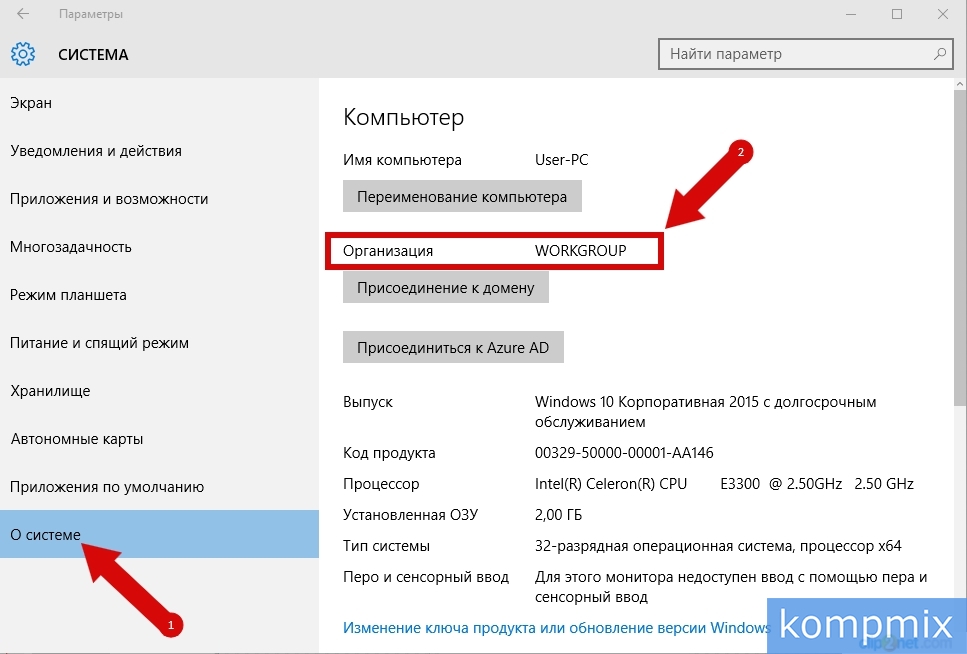
4-qadam
Windows 10 da birgalikda jildni ochish
Jildni bo'lishish uchun siz unga borishingiz kerak. Buning uchun ish stolidagi "This computer" ("Bu kompyuter") belgisiga chap sichqoncha tugmasini ikki marta bosing.
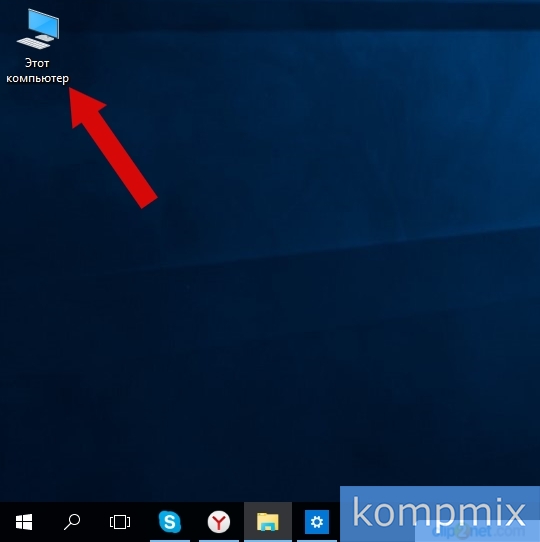
5-qadam
Endi jildning nomi va kiritilgan qatorni o'ng tugmasini bosing kontekst menyusi "Xususiyatlar" tugmasini bosing.
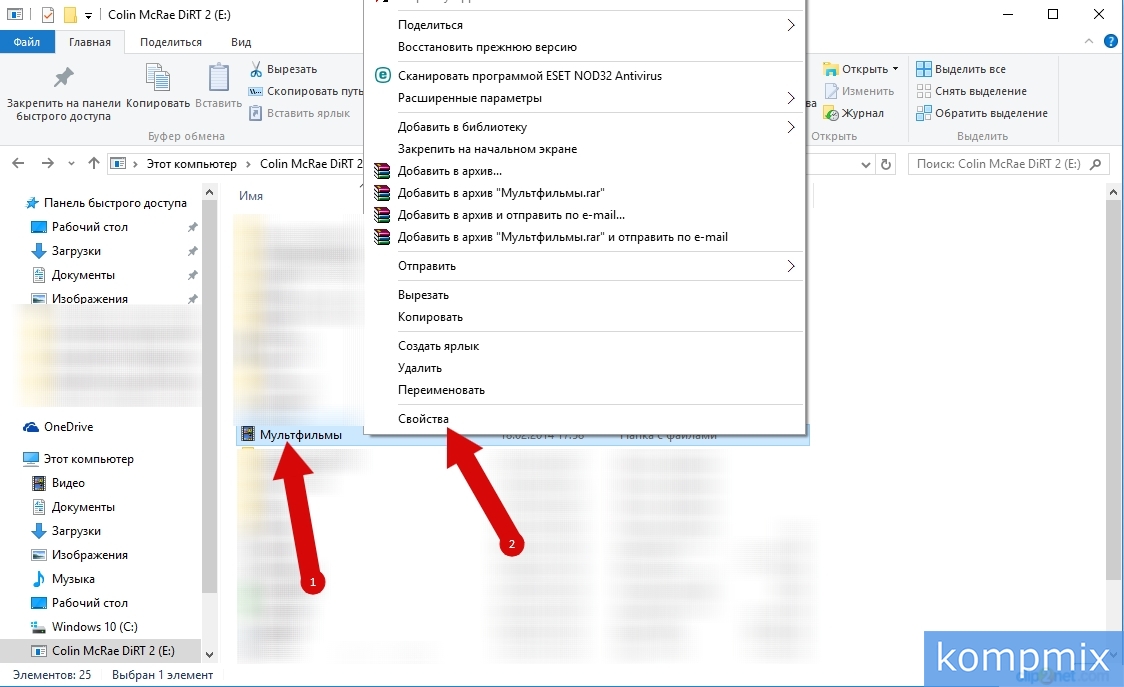
Biz allaqachon mahalliy tarmoqni tashkil qildik va hozir D diskiga birgalikda kirishni ochish masalasini tushunishimiz kerak.
Ehtimol, kimdir so'rashi mumkin: nima uchun disk? Ha, chunki, buning sababi shundaki, bu sozlashda eng mashhur tugun tarmoq ulanishlar, chunki bu tizim tizimdan so'ng to'g'ri keladi. Hech bo'lmasa buxgalteriya idoralarida tarmoq o'rnatilganda, bu, albatta, eng mashhur xat.
Shunday qilib, bolalar aslida juda o'xshash bir mavzu bu blogda batafsil muhokama qilingan, faqat u erda jildga kirishni tashkil qilish haqida suhbat bo'ldi:
Halol bo'lishga qaramay, bu jarayonlar mutlaqo bir xildir. Biroq, bugungi kunda ayrim yangi nuances qo'shimcha ravishda ko'rib chiqiladi. Keling, bu hikoyani hiyla bilan boshlaylik.
Shuni aytish kerakki, barcha sozlashlar amalga oshiriladi windows misoli 10. Ammo bu erda Win 7 va 8 kabi oldingi tizimlar bilan to'liq o'xshashlik mavjud.
Shunday qilib, birinchi navbatda, "Kompyuterim" bo'limiga ish stolida qaraymiz:
Unda biz xazinani topamiz va o'ng sichqoncha tugmachasini bosamiz. Ochiq kontekst menyusida "Xususiyatlar" ni tanlang:

Keyin "Access-Advanced Setup" yo'lini tanlang:
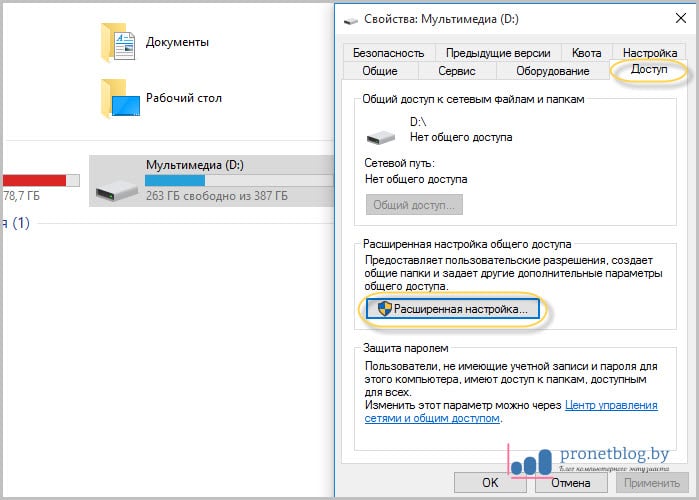
Keyingi bosqichda "Ushbu jildni baham ko'rish" bandining oldida tasdiq belgisini qo'yamiz:
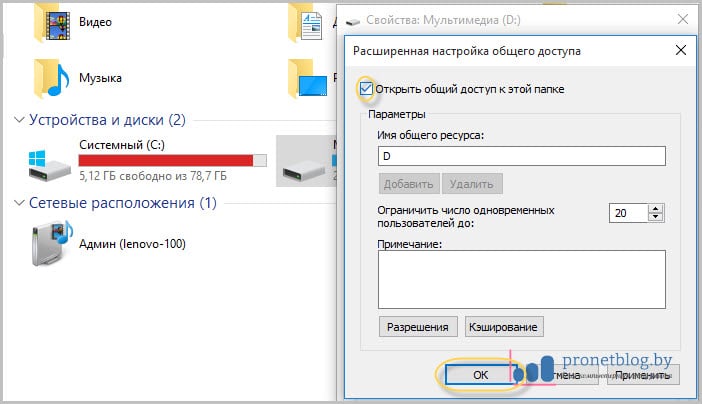
Asos sifatida yuqorida ko'rsatilgan sozlamalar mahalliy tarmoqdagi barcha foydalanuvchilar uchun D. harfiga ega diskka kirish uchun kifoya qiladi. Biroq, bu tartibda barcha fayllar faqatgina saqlanishi mumkin.
Agar siz tarkibni o'zgartirish yoki o'zgartirish huquqini berishingiz kerak bo'lsa, "Ruxsatlar" tugmasini bosib, kerakli ruxsatlarni belgilang:
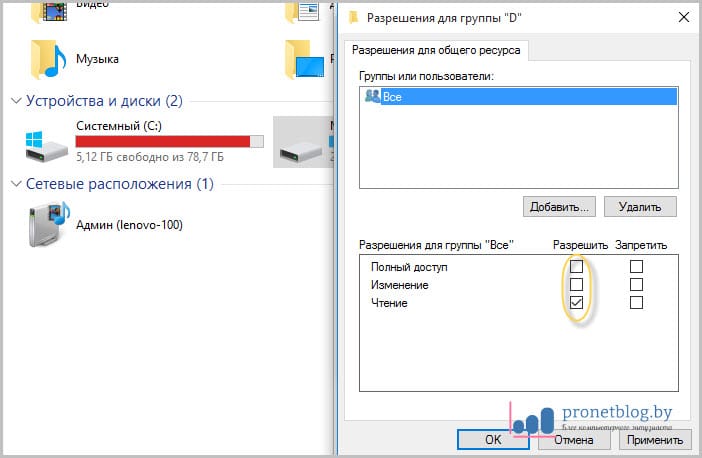
Hammasi shunday, diskni almashish ochiq. Shu kabi amallar mahalliy tarmoqdagi barcha kompyuterlarda amalga oshirilishi kerak. Keling, nuances haqida gapiraylik.
Agar yuqoridagi harakatlarning barchasi birdaniga hech narsa keltirmasa va hali unga kirish imkoni bo'lmasa, birinchi qadam kompyuterni qayta boshlashdir. Muallifga ko'ra, bu 😉 asboblari bilan ishlashning eng samarali usuli
Bundan tashqari, disk bilan ta'minlanganida ham shunday holatlar mavjud ochiq kirish tizim hali ham parol talab qiladi. Keyin yuqoridagi rasmda ko'rsatilgan sozlamalar bo'limiga qaytib boring va "Add" -ni tanlang. Keyinchalik "Advanced" -ni bosing:
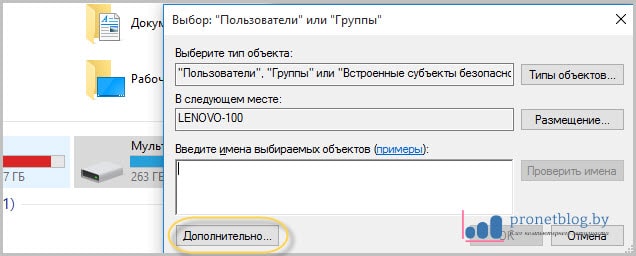
Ochilgan oynada, "Qidiruv" tugmasini bosing va keyin ko'rsatiladigan ro'yxatda kursorni "Hammasi" qatoriga qo'ying:
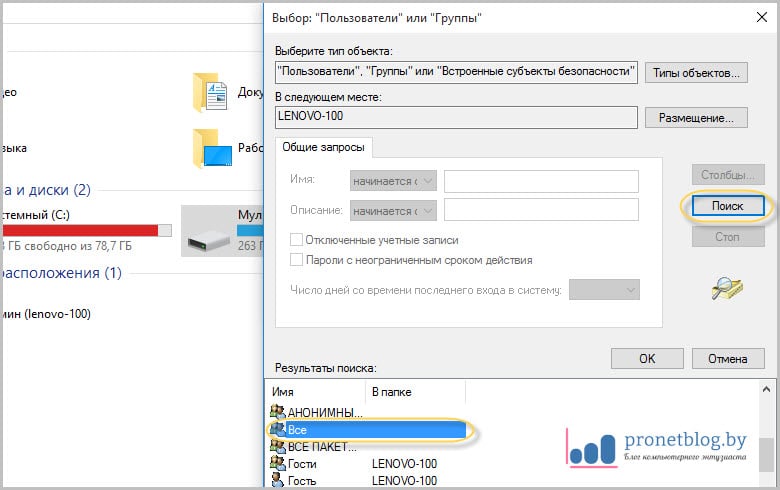
Endi "OK" tugmasini bosing va butun amaliyot natijasini ko'ring:
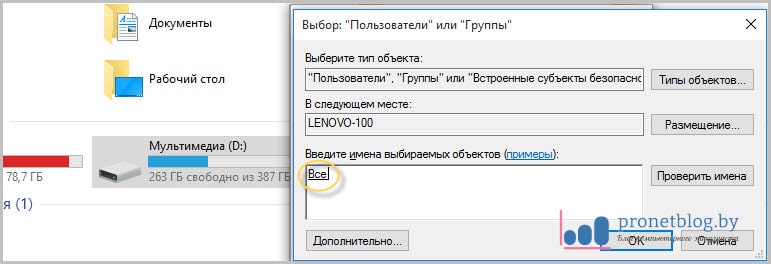
Bu mavzu haqida yana nima deyish mumkin? Misol uchun, ta'riflangan barcha xatti-harakatlar va sozlamalar ommabop fayllar menejerida ishlash uchun juda qulay ekanligini e'tiborga olishingiz mumkin. Umumiy qo'mondon:
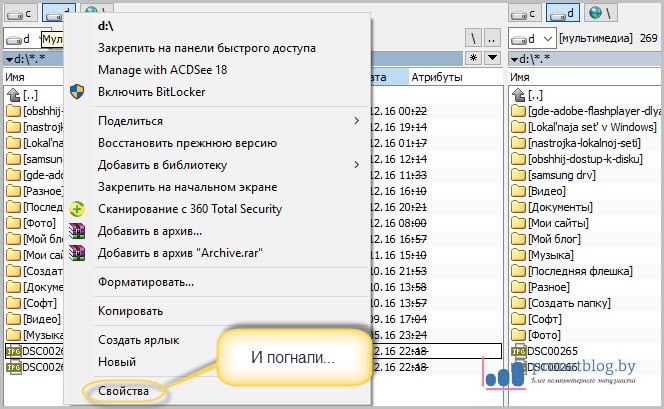
Hech bo'lmasa, u oddiy operatsion tizimidagi tadqiqotchiga qaraganda ancha qulay. windows tizimlari. Va agar biz allaqachon tarmoq drayverini birlashtiramiz deb hisoblasak, bu shunchaki o'zgarmas dasturdir.
Yaxshi, batamom, bu masalada D qurilmasi bilan birgalikda foydalanishni qanday boshlash haqida. Aslida, nima uchun bu xat qayta paydo bo'ladi, chunki bu qattiq diskda bo'linmalar
Hozir hammasi shu. Har doim sizning savollaringizni nashrga sharhlaringizda so'rang. Biz qo'limizdan kelganicha yordam beramiz. Keling, dam oling va birgalikda yana bir qiziqarli video ko'rasiz.
Maqsadi: Windows 7, Windows Server 2008 R2
Tarmoq foydalanuvchilari bilan fayllar va papkalarni almashishning bir necha yo'li mavjud. Birgalikda papka yaratish uchun sehrgar beradi asta-sekin ko'rsatmalar asosiy umumiy papkani yaratish uchun. Bundan tashqari, papkani yoki faylni almashish uchun buyruq qatori interfeysidan ham foydalanishingiz mumkin.
Jildni yoki haydovchi bilan bo'lishish
Windows interfeysi yordamida papkani yoki drayverni bo'lishish
Kompyuter boshqaruvini oching.
Ha.
Konsol daraxti-ni bosing Xizmat, Birgalikda papkalar va keyin Resurslar.
Menyuda Harakat tugmasini bosing Yangi ulush.
Birgalikda papkalarni yaratish uchun sihirbazdan foydalaning va so'ngra OK ni bosing. Bajarildi.
Buyruqning satrini ishlatib, papkani yoki haydovchi bilan bo'lishish
Yuqori darajali buyruqlar xohishi oynasini ochish uchun, -ni bosing Boshlangni tanlang Barcha dasturlar, Standartmaqola qo'yilgan o'ng tugmasini bosing Buyruqlar satri ni tanlang Administrator sifatida ishga tushirish.
Agar dialog oynasi paydo bo'lsa Foydalanuvchi hisobi boshqaruvi, qutiga kerakli ishni ko'rsatsin va javobni tanlang Ha.